首页 > google浏览器插件如何开启后台运行模式
google浏览器插件如何开启后台运行模式
来源:Google Chrome官网时间:2025-06-26
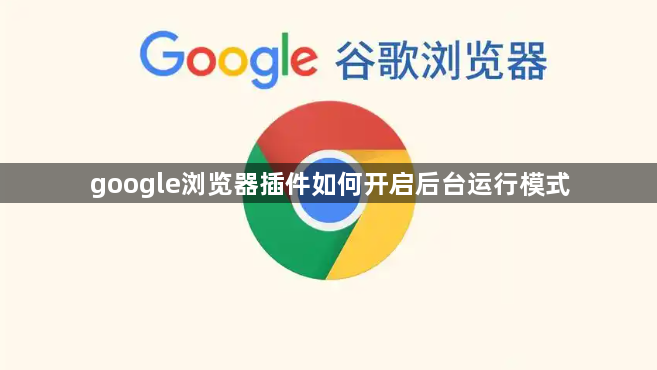
1. 使用特定插件:部分插件具备在浏览器关闭后继续运行的功能,例如一些下载管理插件、音乐播放插件等。安装这些插件后,按照插件的使用说明进行设置,即可实现后台运行。
2. 通过浏览器设置(适用于部分情况):打开谷歌浏览器,点击右上角的菜单按钮(三个竖直点),选择“设置”。向下滚动到页面底部并点击“高级”,展开更多高级设置选项。在“系统”部分,找到“后台应用”选项,确保该选项已开启。这样可以使浏览器在关闭后仍保持后台运行,某些插件可能借此实现后台运行。
3. 利用操作系统任务计划程序(以Windows为例):按下Win+R键,打开“运行”对话框,输入“taskschd.msc”并回车,打开任务计划程序。在任务计划程序中,点击“创建基本任务”,为任务命名,如“Chrome插件后台运行”。在“触发器”步骤中,选择“当计算机启动时”或“每天”等合适的触发时间。在“操作”步骤中,选择“启动程序”,浏览并找到Chrome浏览器的可执行文件路径(通常为“C:\Program Files (x86)\Google\Chrome\Application\chrome.exe”)。在“完成”步骤前,点击“条件”选项卡,取消勾选“仅当计算机使用交流电源时启动任务”(如果不需要此限制),确保任务在后台运行。点击“确定”保存任务。
需要注意的是,并非所有插件都支持在浏览器关闭后后台运行,具体取决于插件的功能和设计。同时,过多的后台运行程序可能会占用系统资源,影响计算机性能。
Chrome浏览器提供多种快捷操作方法,通过经验分享可以提高日常操作效率。本文介绍实用技巧,帮助用户更快速地完成任务,优化浏览流程,提升整体操作体验。
2025-09-10
google Chrome下载的文件体积不符可能因资源损坏、缓存错误或系统限制导致,详细讲解排查思路及修复方法。
2025-08-06
针对Chrome浏览器收藏夹图标丢失问题,教程提供快速恢复方法,帮助用户找回图标显示,方便书签管理。
2025-08-06
2025年谷歌浏览器新增标签页自动切换功能,本文介绍设置方法和实用技巧,助力用户高效管理多标签浏览。
2025-08-01
对比谷歌浏览器与Edge浏览器在插件兼容性方面的表现,分析两者优势及局限,帮助用户选择合适浏览器。
2025-08-01
谷歌浏览器支持便捷查看与删除历史记录,通过本教程掌握操作技巧,提升隐私数据管理效果,优化使用体验。
2025-08-30

